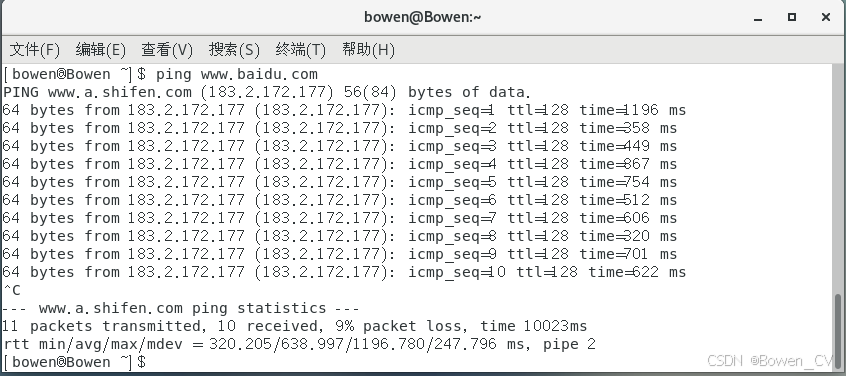Linux 系统安装与环境配置实践
一、实验目的
1.掌握 CentOS 7 操作系统的安装流程,理解 Linux 系统初始化配置要点。
2.熟悉 YUM 软件源的配置方法,尤其是国内源的替换技巧,解决软件安装效率问题
3.深入理解 VMware 虚拟机三种网络模式(桥接、NAT、仅主机)的原理与差异,能够独立完成网络互通测试
4.掌握 Linux 系统静态 IP 地址的配置方法,理解网络参数对通信的影响
5.学会安装并使用远程终端工具,建立宿主机与虚拟机的远程连接
二、实验内容
1.系统安装
2.YUM源配置(国内源替换)
3.虚拟机网络模式配置与测试
4.配置静态IP地址,测试连通性
5.远程终端安装与使用
三、实验步骤
(一)系统安装
通过 VMware 创建新虚拟机,选择 CentOS7 镜像文件,按照向导完成安装(注意设置 root 密码、分区方案选择"标准分区")。
(二)YUM 源配置(国内源替换)
1.备份默认源:
mv /etc/yum.repos.d/CentOS-Base.repo /etc/yum.repos.d/CentOS-Base.repo.bak
2.下载阿里云源:
curl-o/etc/yum.repos.d/CentOS-Base.repohttp://mirrors.aliyun.com/repo/Centos-7.repo

3.清理缓存并生成新缓存:
yumcleanall&&yummakecache
4.验证配置:yumrepolist 查看可用源列表
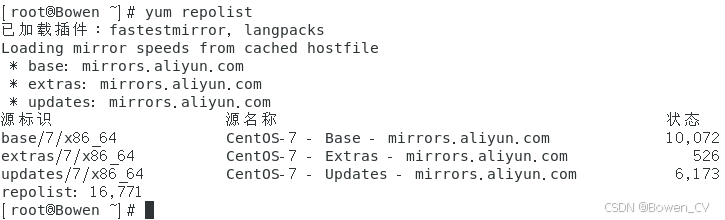
5.扩展检查验证
yum clean all
yum makecache
yum install sl
(三)虚拟机网络模式配置与测试
1.分别设置不同的网络模式(桥接、NAT、仅主机)
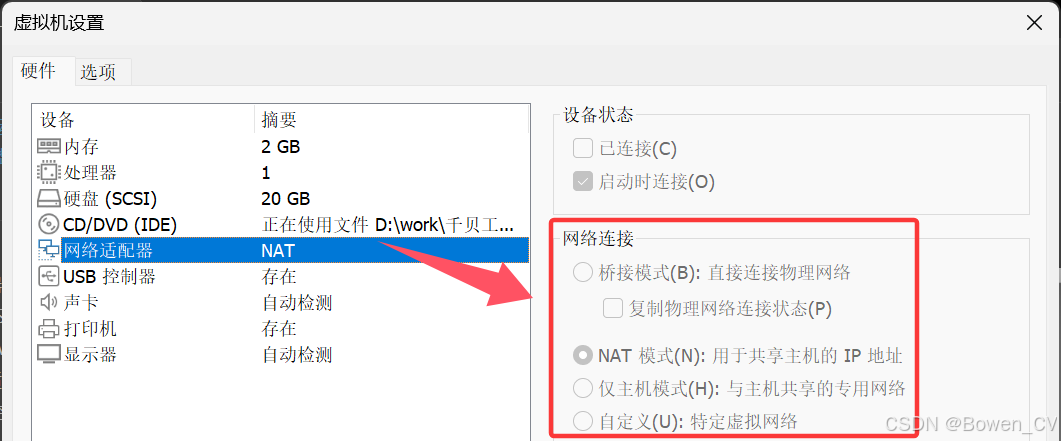
①桥接模式:虚拟机 IP 与宿主机在同一网段
②NAT 模式:虚拟机 IP 与宿主机不在同一网段
③仅主机模式:虚拟机 IP 与宿主机在 “仅主机网卡” 同一网段,无互联网权限
2.查看虚拟机网络 IP,并进行互通测试。
①查看虚拟机当前IP地址,使用命令 ip addr 或者 ifconfig
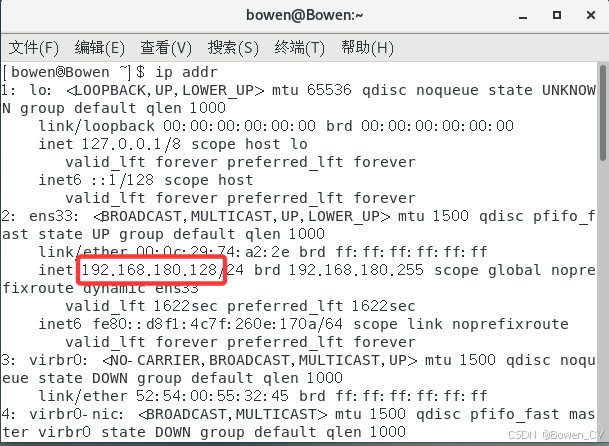
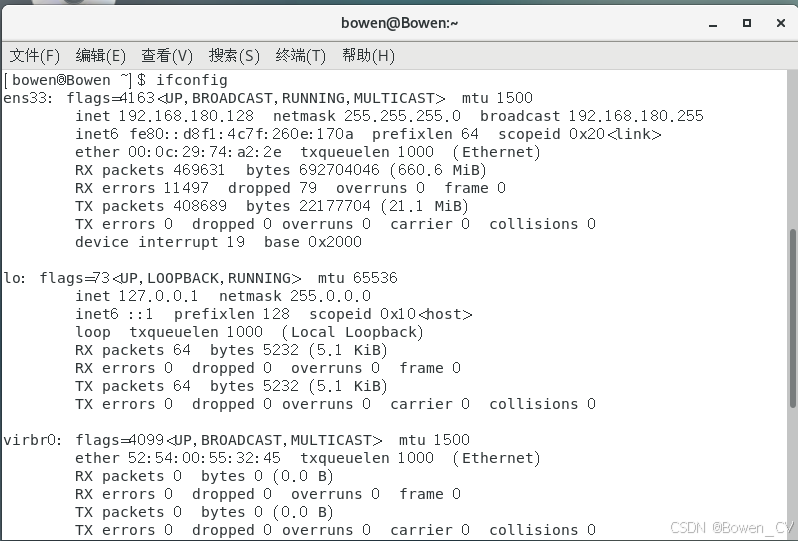
②虚拟机和宿主机是否连通

③虚拟机和互联网的连通性
(四)配置静态 IP 地址,测试连通性编辑网卡配置文件,修改对应参数。重启网络服务后,验证 IP 并测试连通性。
1. 切换到root用户([bowen@Bowen ~]$su - root)
2. 确认网关地址([root@Bowen ~]# ip route show )
3. 编辑网卡配置文件
[root@Bowen ~]# vi /etc/sysconfig/network-scripts/ifcfg-ens33
4.修改配置参数(进入界面按 i 进入插入模式,ESC退出插入,输入:wq退出)
IPADDR=192.168.180.100 # 自定义静态 IP(需在 192.168.180.0/24 网段内,避免冲突)
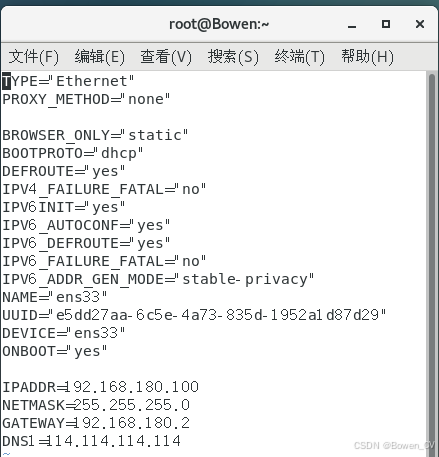
5.重启网络服务 and 验证静态IP配置
[root@Bowen ~]# systemctl restart network
[root@Bowen ~]# ip addr show ens33
# 若输出中显示 `inet 192.168.180.100/24`(与设置的 IP 一致),则配置成功
[root@Bowen ~]# ping 192.168.180.2 -c 3 # -c 3 表示发送3个包后停止
# 输出 "3 packets transmitted, 3 received" 说明网关连通
[root@Bowen ~]# ping www.baidu.com -c 3
# 输出接收成功说明 DNS 和外网正常
[root@Bowen ~]# ping 宿主机IP -c 3
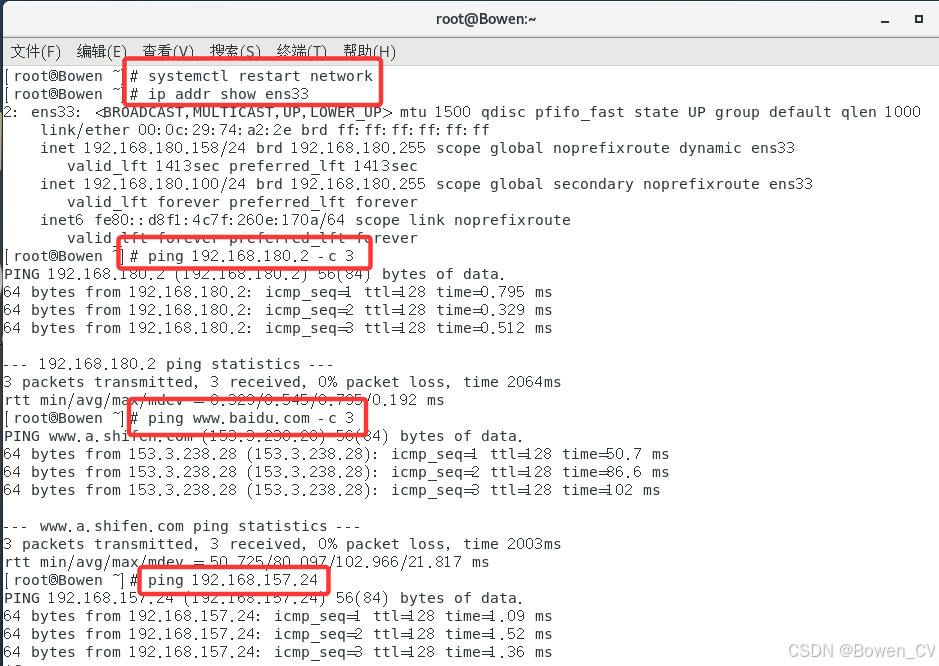
(五)远程终端安装与使用
在 Windows 中安装 Xshell,利用 Xshell 访问虚拟机,并查看虚拟机中家目录和根目录下的文件。比较远程终端和 vmware 中操作 linux 有什么不同,两种操作方式适合的应用场景是哪些?
1. CentOS 开启 SSH 服务
[root@Bowen ~]# systemctl start sshd # 启动SSH服务
[root@Bowen ~]# systemctl enable sshd # 设置开机自动启动SSH服务
[root@Bowen ~]# firewall-cmd --permanent --add-port=22/tcp # 永久开放22端口(SSH默认端口)
[root@Bowen ~]# firewall-cmd --reload # 重新加载防火墙规则使配置生效
[root@Bowen ~]# firewall-cmd --query-port=22/tcp # 验证端口是否开放成功
# 输出 "yes" 表示成功
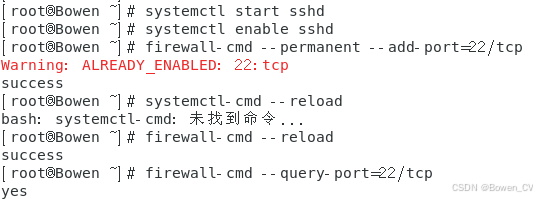
2.下载并安装Xshell
Xshell免费版官网下载地址:https://www.xshell.com/zh/free-for-home-school/
1)点击「新建」(或快捷键Ctrl+N),弹出 “新建会话属性” 窗口。
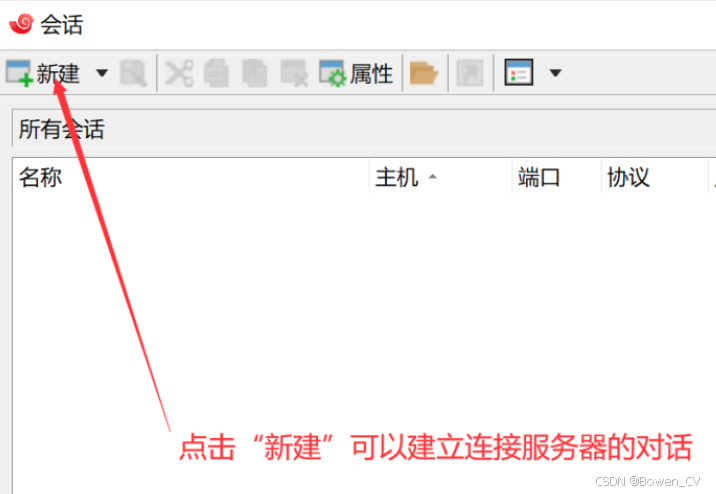
2)输入虚拟机的静态 IP(如192.168.180.100)
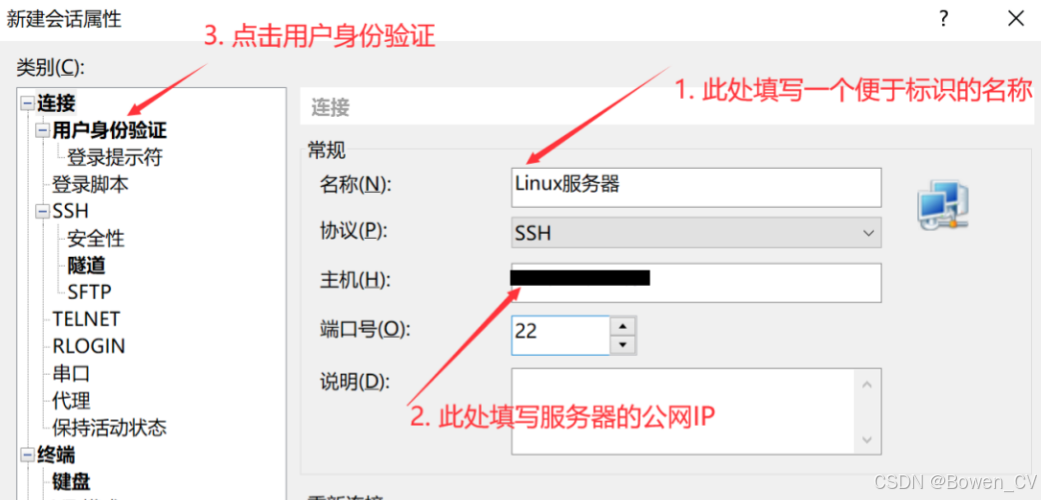
3)填写服务器的用户名和密码,之后点击“连接”
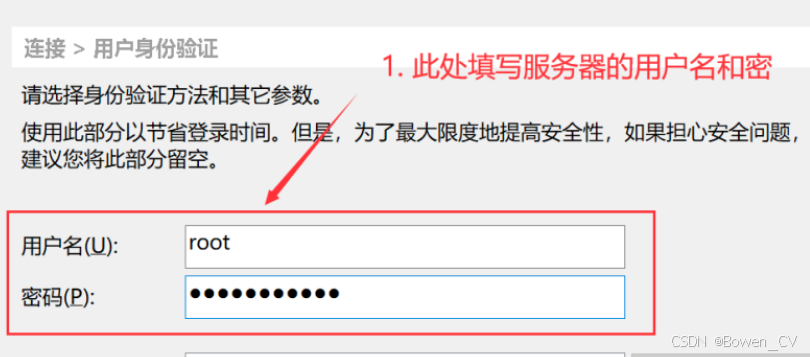
4)此时已经成功的的连接上了服务器,可以进行正常的命令操作
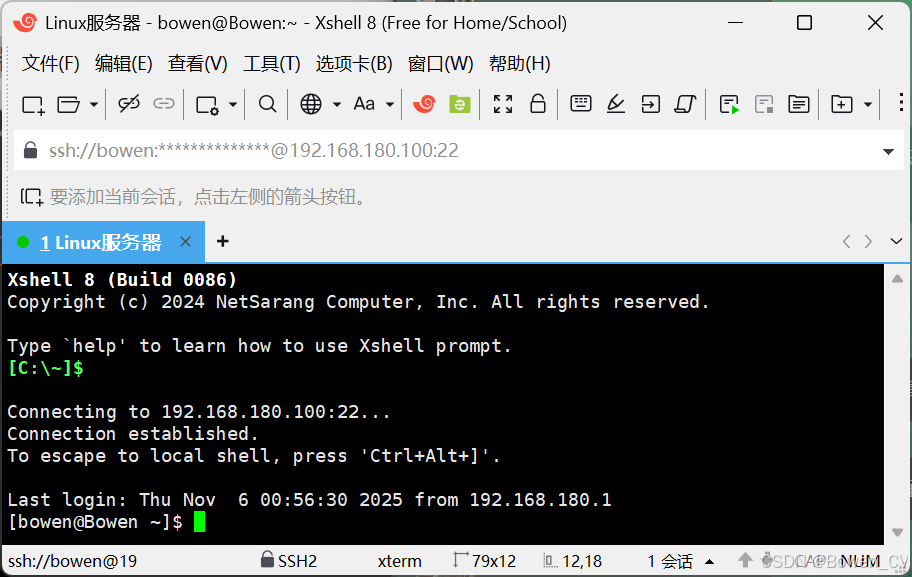
5)普通用户bowen的家目录为/home/bowen,使用ls命令查看:
![]()
6)根目录为/,使用ls命令查看:
3.远程终端操作对比
VMware 终端:本地直接操作,依赖虚拟机界面,网络不通时仍可用(如配置网络阶段)。
Xshell 远程终端:支持多窗口、复制粘贴,适合长期远程管理;需网络连通。
四、实验分析(实验结果分析或总结)
1.YUM 源替换:通过阿里云源,软件安装速度显著提升,yum repolist 验证源有效。
2.网络模式:桥接与宿主机同网段,NAT 依赖宿主机联网,仅主机仅内网互通,三者原理差异体现在 网络拓扑和路由规则。
3.静态 IP:手动配置后需确保网关、DNS 正确,否则会出现 “能 ping 网关但无法上网” 等问题。
4.远程连接:SSH 是 Linux 远程管理的核心,Xshell 简化操作,适合生产环境批量管理。
通过 Xshell 远程连接 Linux 是生产环境中最常用的管理方式,因其便捷性和灵活性远超本地终端;而 VMware 本地终端更适合初期配置(如网络未通时)或紧急故障排查。两者结合可覆盖 Linux 系统的全生命周期操作需求。